Outlook — это бесплатное и безопасное почтовое приложение, предоставляемое Microsoft и широко используемое во всем мире. Когда вы отправляете электронную почту или вложения кому-либо, использующему Outlook, они по умолчанию сохраняются в папке «Отправленные». Однако многие пользователи обнаружили, что эта папка «Отправленные» пропала в их Outlook, когда они пытаются найти электронное письмо или вложение в папке отправленных.
После изучения этой проблемы было замечено, что эта папка не исчезла, а была автоматически переименована в Контакты. Недавно отправленные пользователями элементы теперь видны в этой недавно переименованной папке «Контакты». Если вы откроете Outlook в веб-почте, вы заметите ту же проблему, когда папка отправленных элементов переименовывается в Контакты. Даже в веб-почте вам не разрешено переименовывать папки по умолчанию, поскольку эта опция будет недоступна.
В Outlook, если вы проверите свойства этой папки отправленных элементов, переименованной как Контакты, вы увидите, что метод, используемый для публикации в эту папку,
ИПМ.Пост какой метод публикации для Отправленные вещи. Всегда есть папка с именем Контакты в Outlook, который содержит контактную информацию в вашем почтовом ящике. Если вы проверите свойства оригинала Контакты папку, вы увидите, что ИПМ.Контакт это метод публикации для этой папки. Итак, мы ясно видим, что новая папка Контакты с ИПМ.Пост поскольку метод публикации на самом деле Отправленные вещи папка.В этой статье мы упомянули, как решить проблему отсутствия папки «Отправленные» в Outlook.
Сбросить имена папок Outlook
Закройте Outlook, прежде чем продолжить этот метод сброса имен папок.
1. Просто нажмите и удерживайте кнопку Винда и Р комбинация клавиш на клавиатуре, чтобы открыть Бегать.
Введите команду ниже и нажмите Войти выполнить его.
РЕКЛАМНОЕ ОБЪЯВЛЕНИЕ
Outlook.exe /resetfoldernames
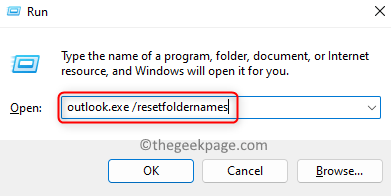
Примечание: Если Outlook.exe не работает, введите полный путь к Outlook (C:\Program Files\Microsoft Office\root\Office16\OUTLOOK.EXE).
Чтобы получить путь к Outlook, нажмите Окна ключ и тип мировоззрение.
Щелкните правой кнопкой мыши в Outlook и выберите Местонахождение открытого файла.
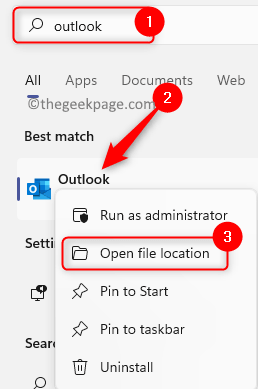
Откроется папка «Программы меню «Пуск». Опять таки, щелкните правой кнопкой мыши в Outlook и выберите Местонахождение открытого файла.
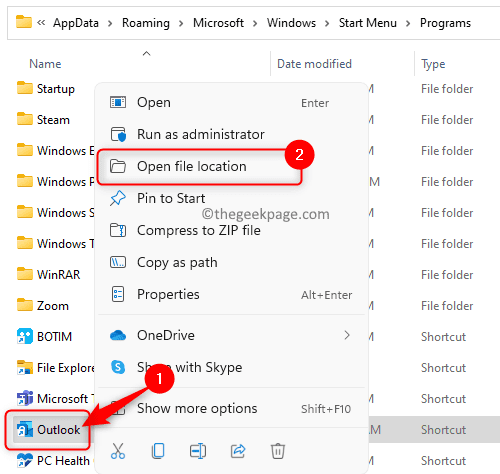
Это путь к файлу Outlook.exe.
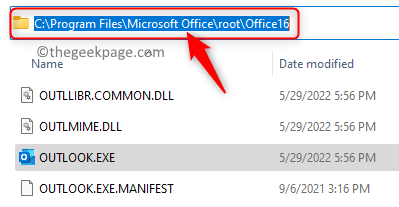
2. После того, как имена папок будут сброшены на исходные, откроется Outlook.
На левой панели вы увидите, что имена папок были сброшены, и вы можете обнаружить, что папка «Отправленные» снова появилась. Если вы проверите свою веб-почту, вы также найдете эту папку там.
Спасибо за чтение.
Считаете ли вы эту статью достаточно информативной и полезной для решения проблемы отсутствия папки «Отправленные» в Outlook? Комментарий ниже и дайте нам знать ваше мнение.
Шаг 1 - Загрузите Restoro PC Repair Tool отсюда
Шаг 2 - Нажмите «Начать сканирование», чтобы автоматически найти и устранить любую проблему с ПК.


